windows vlookup常见案例
windows vlookup常见案例
vlookup是在excel表格中查找处理数据的强大工具,准确来说他是一个函数
- 结构:=VLOOKUP(查找值,查找区域,列序数,匹配条件)
- 解释:=VLOOKUP(找谁,在哪里找,第几列,0或1)
本随笔记录了日常所用到的案例,案例有很多,如果遇到新的后面会持续更新
同表查找同步数据
我们先构造一份数据 ,如下图,同一个表格内,A列和E列均为序列号,D列为期末分数,F列为最终分数。
我想根据序列号,同步期末分数到最终分数。这样期末分数修改的时候最终分数也会跟着修改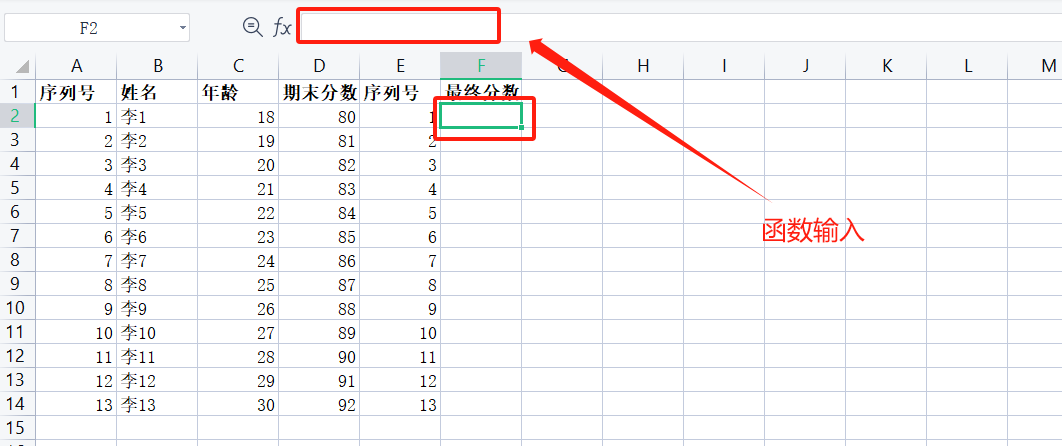
我们点一下F2部分的空格,也就是最终分数下面。然后鼠标放到fx旁边点击,输入函数
=VLOOKUP(E2,$A$1:$D$14,4,1)当你输入=VLOOK的时候应该已经能看到excel自动弹出这个函数了,下面详细解释下上面这个函数
E2:见上面结构,第一个值为查找值,我们是根据序列号查的,所以这里填写E2
$A$1:$D$14:见上面结构,第二个值为查找范围,是指从A列的第1行到D列的第14行
4:见上面结构,第三个值为列序号,是指把哪一列的数据同步到我F2这一个空格来,因为我们要同步期末分数过来,所以选4,也就是D列
1:为0,表示精确匹配,为1,则代表近似匹配。输入函数后回车,我们点击其他空格部分,会发现分数已经同步过去了
然后我们再次点击F2这个空格,细心点的可能会发现,这个表格右下角有个小点
我们按住Ctrl键,然后用鼠标点击这个小点并往下拉,直到最后一行,这样函数就会应用于下面所有行,数据都同步过来了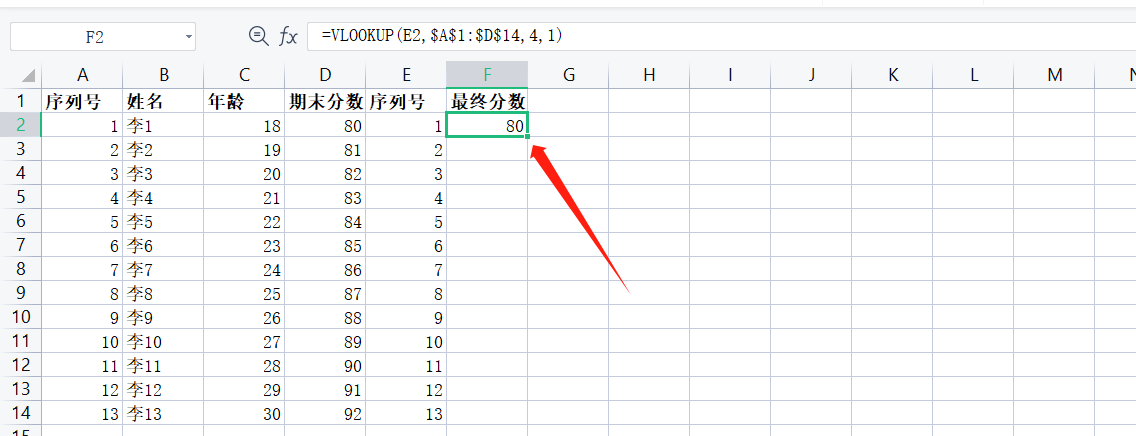
跨表查找同步数据
历史表格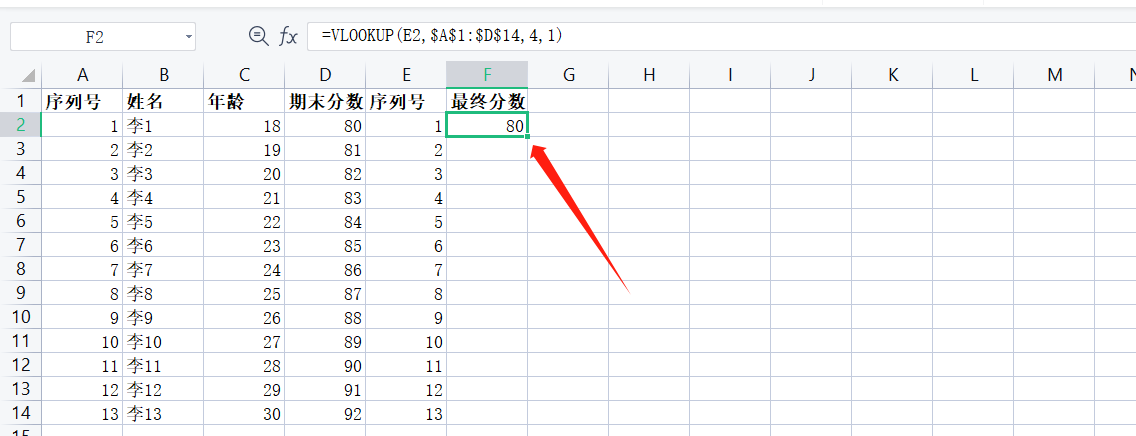
上面我们讲了同表数据,如果跨表呢?接下来我们再构造一个表格,只有序列号,同样也有个最终分数,不过内容为空
我们要根据序列号,同步上面的期末分数,到下面新建表格的最终分数中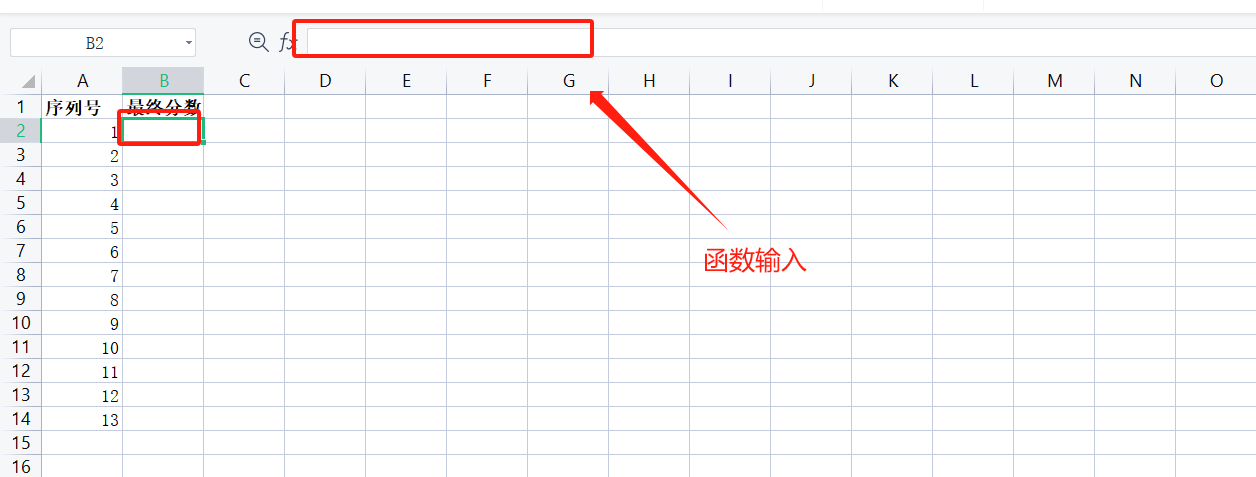
下面开始,我们在新建的表格中点击B2这个表格,然后点击上面的fx输入函数,这里一定要有逗号,表示我们没写完
=VLOOKUP(A2,)然后,我们打开历史表格(第一个表格),可以看到这个表格的fx函数输入部分也有个 =VLOOKUP(A2,)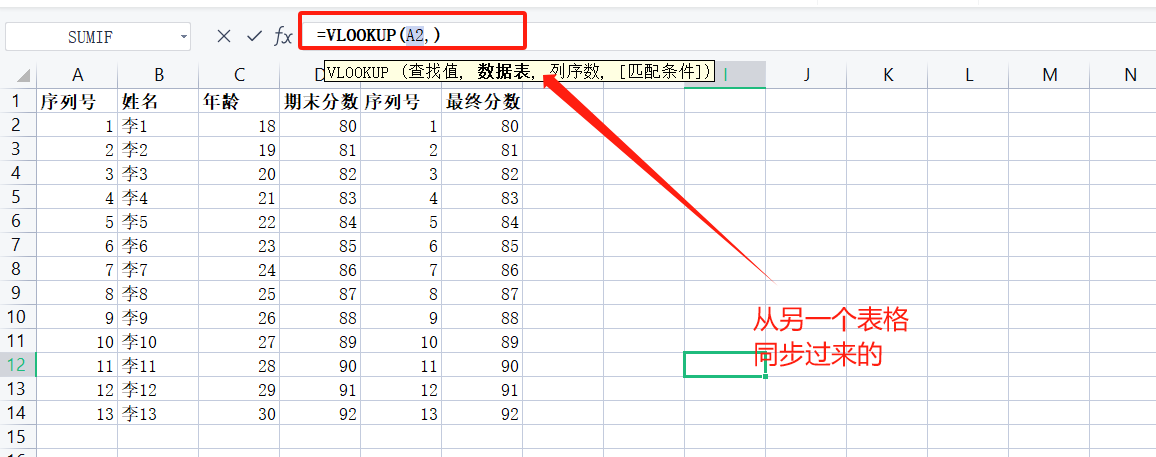
ok,到这里后,我们用鼠标选中A列到D列的所有数据,会发现上面公式会自动把这个表格的名字和列都加上去了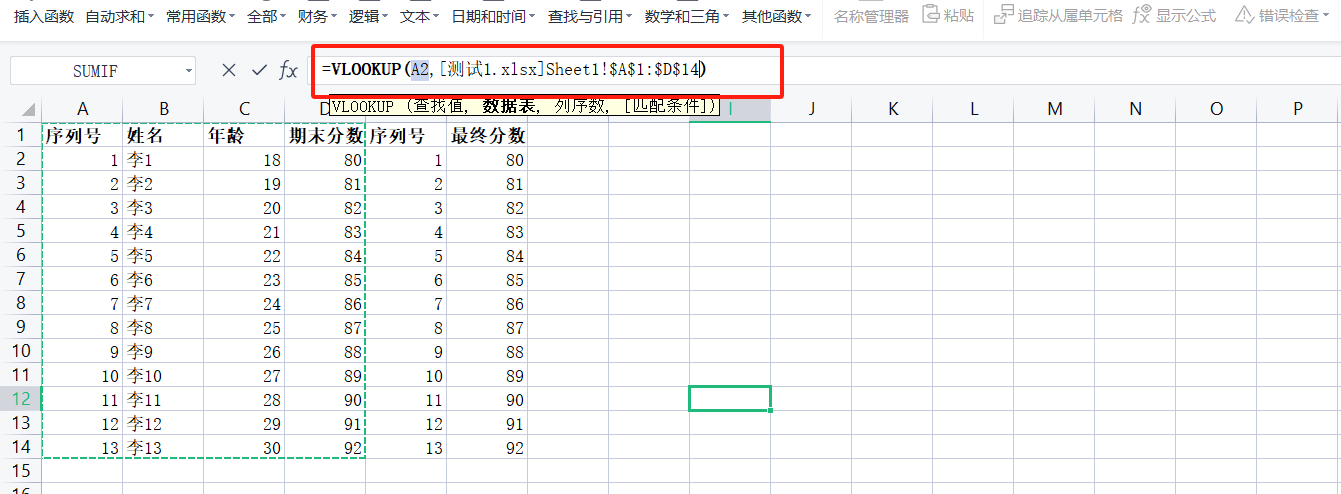
我们再输入逗号,因为我们要同步这个表格的期末分数到我们的新表格,期末分数是第4列,所以再输入4,所以最终公式是
=VLOOKUP(A2,[测试1.xlsx]Sheet1!$A$1:$D$14,4,1)最后,我们点击切回我们新建的表格,可以发现数据已经同步过来了,然后我们如法炮制,按住ctrl点击B2空格右下角的小点向下拉,这样B列的数据就从历史表格的期末分数那一列同步过来了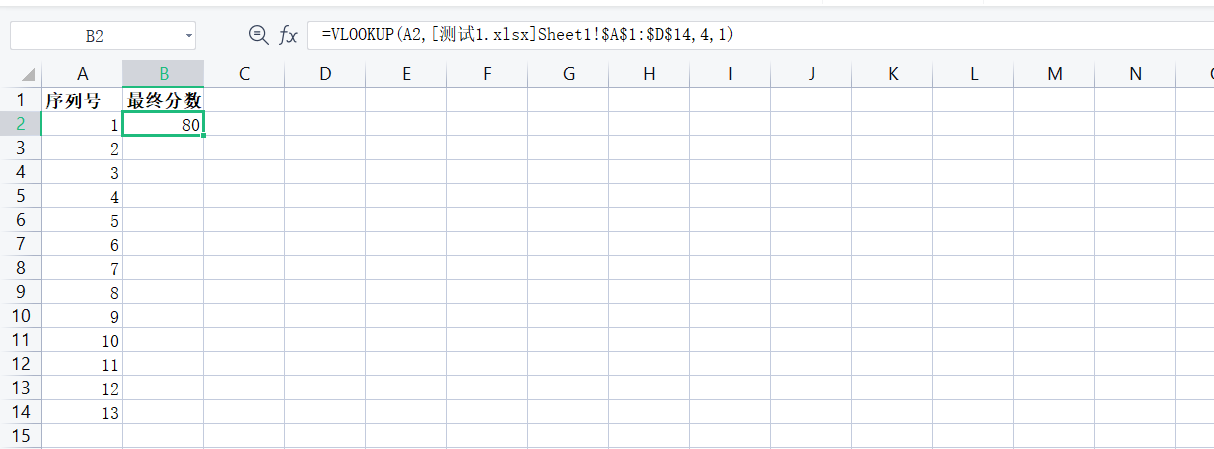
- 扩展小点
# 如果我们想在新表格记录原先成绩的 10%,那么我们可以修改公式为
=VLOOKUP(A2,[测试1.xlsx]Sheet1!$A$1:$D$14,4,1)*0.1